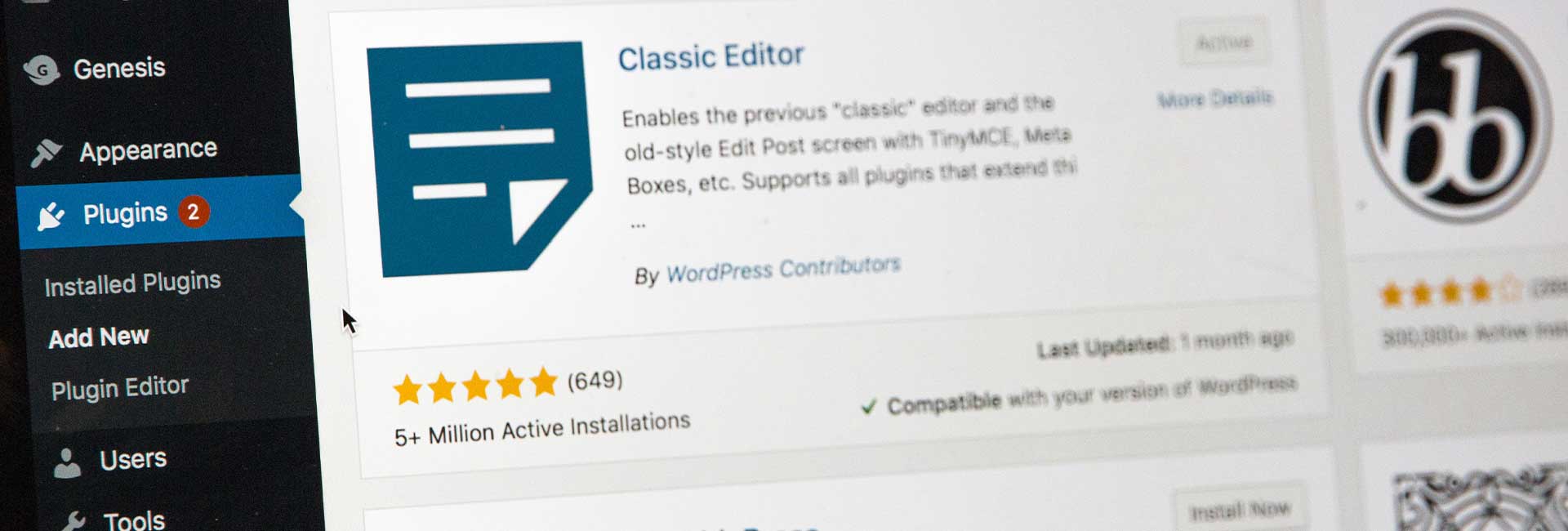
O WordPress é uma das melhores ferramentas para a criação de blogs. Ele possui um vasto número de funcionalidades, servindo até para criar outros tipos de sites. É possível personalizar praticamente tudo que for necessário, contudo, dependendo do que se quer, pode ser preciso ter conhecimento mais avançado. Algo que facilita bastante a vida dos usuários do CMS é a fácil adição de um plugin. São diversos os disponíveis e podem melhorar bastante a qualidade do website, desde que usado de maneira correta.
Quais plugins adicionar?
É possível encontrá-los para as mais variadas funcionalidades. Primeiro é necessário saber exatamente o que precisa e buscar aquele que lhe atenda melhor. Algo que também deve ser levado em consideração é a quantidade que é utilizada no blog, pois o excesso poderá deixá-lo lento. Entre os mais comuns estão os de cache, que prometem aumentar a velocidade de carregamento das páginas, os de SEO, que ajudam a conquistar melhores posições nos mecanismos de pesquisa, e os que exibem posts relacionados, para que o leitor permaneça mais tempo navegando pelo site.
Como adicioná-los
O passo a passo de como adicionar um plugin é muito simples, contudo é necessário escolher o ideal para suas necessidades. Se não conhece nenhum que lhe atenda, o que deve ser feito primeiro é pesquisar. O Google ou outro site de busca pode ser utilizado para esta tarefa. Se mesmo assim não conseguir encontrar é possível utilizar fóruns, ou até um grupo específico no Facebook, para obter ajuda de alguém com mais experiência. Depois de escolhido, basta logar na sua conta do blog, passar o cursor do mouse em “Plugins” e clicar em “Adicionar Novo”. Na tela exibida, você deve digitar na caixa “Pesquisar” o nome do que deseja instalar e clicar no botão para realizar a pesquisa. Pode ser que apareçam vários resultados. Escolha o correto, clique “Instalar agora” e confirme. Depois basta ativá-lo e configurá-lo, caso seja necessário.
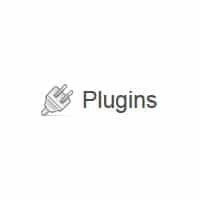


Deixe um comentário